


很可惜 T 。T 您现在还不是作者身份,不能自主发稿哦~
如有投稿需求,请把文章发送到邮箱tougao@appcpx.com,一经录用会有专人和您联系
咨询如何成为春羽作者请联系:鸟哥笔记小羽毛(ngbjxym)
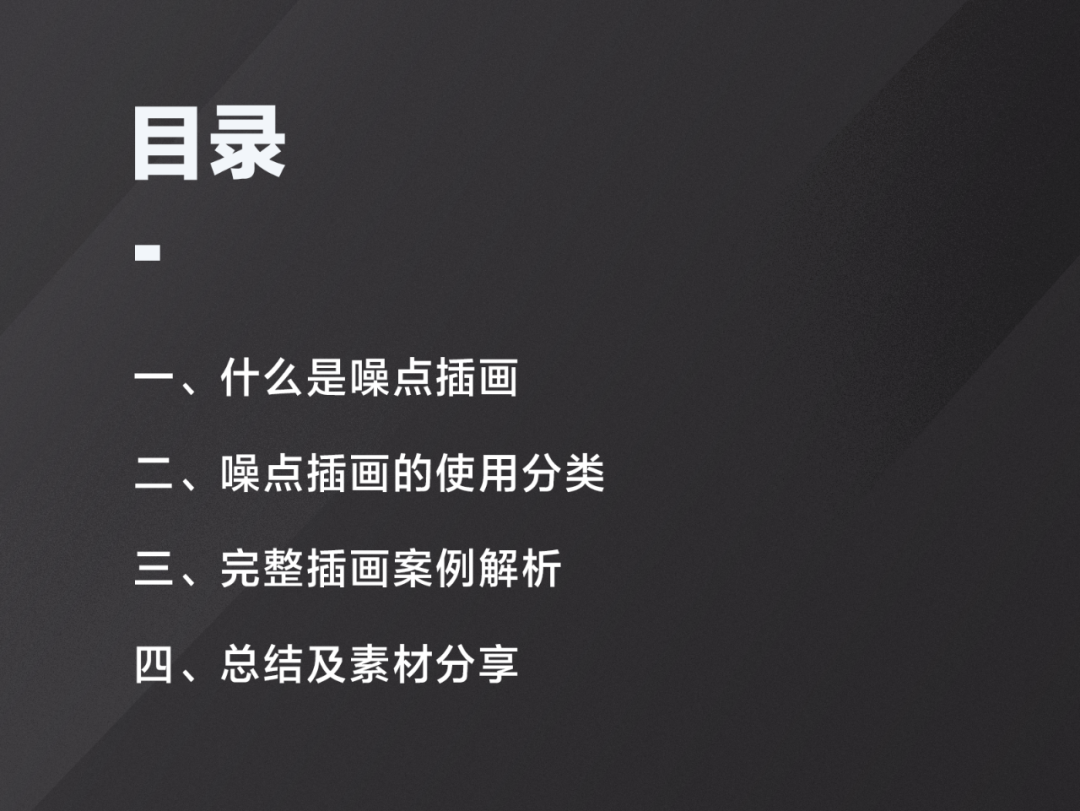
一、什么是噪点插画?
噪点插画还有一个通俗易懂的名字叫颗粒插画,是属于肌理插画的一种。
它由不同大小、不同密度的颗粒组成,当密度低时它是点,当密度高时它还可能成为线与面。
它的特点是能在扁平的画面中用颗粒表达出整体的层次感,从而提升画面的质感,是目前非常流行的插画形式。
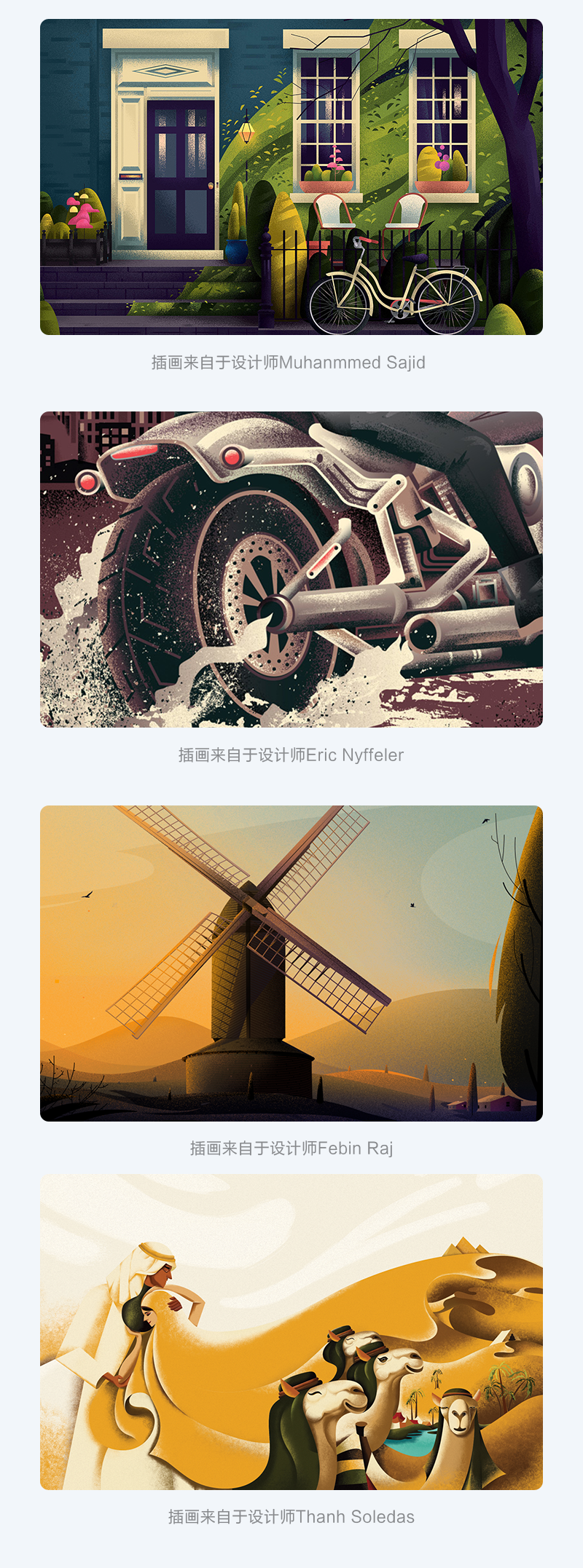
二、噪点插画的使用分类
在噪点插画的使用中,最好用的软件就是大家所熟悉的PS,如果你想专业一点那就用Photoshop(- - ),AI也可以做噪点插画,不过调色麻烦,个人建议用PS。
噪点插画的使用一共分为三个类别,分别为:智能噪点、手动噪点、自定义噪点。
1/智能噪点
1-1 滤镜-杂色-添加杂色
这是最常用的噪点添加方法之一,操作方式如下:

操作路径:“滤镜-杂色-添加杂色”,选取后弹出杂色参数界面。
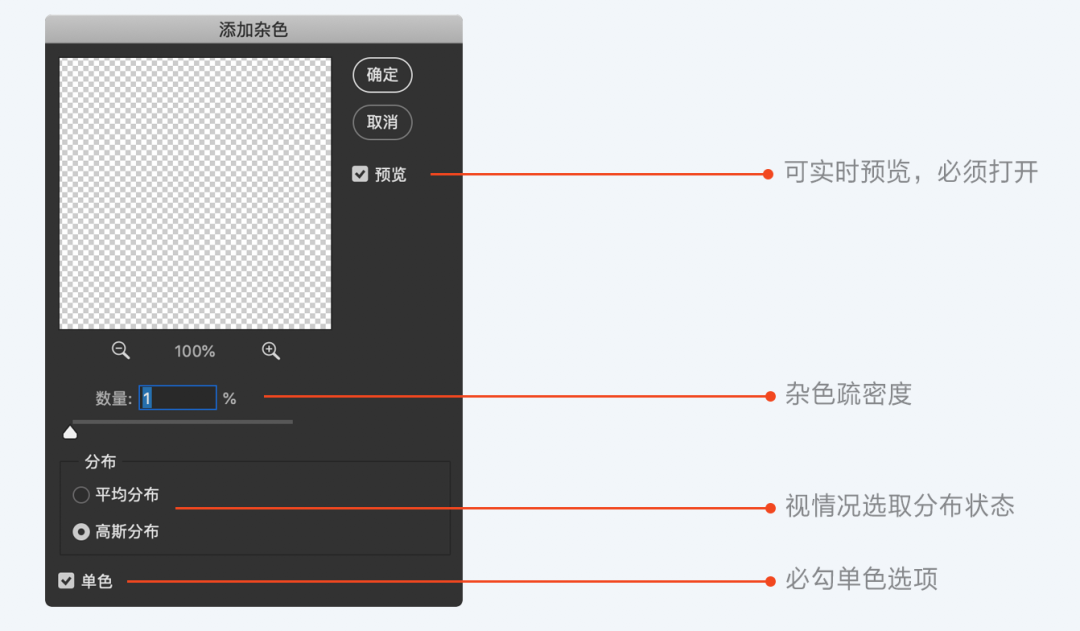
在选取不同参数的情况下效果呈现是不同的。
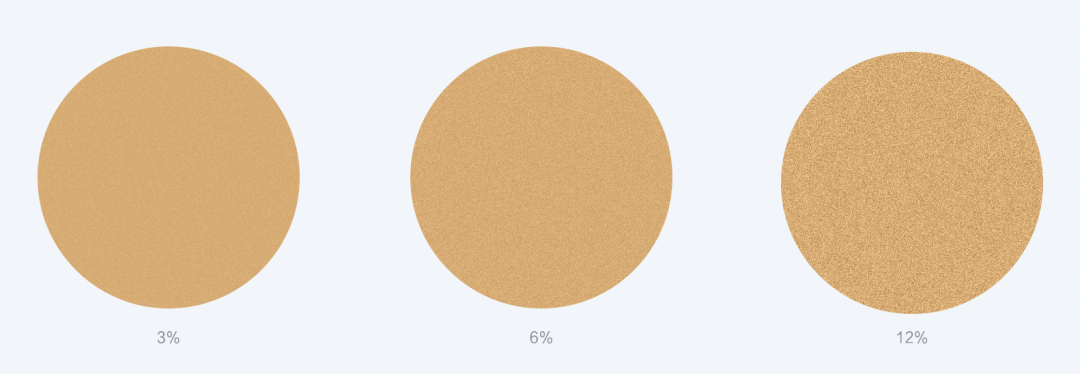
在选取不同分布状态下的效果呈现也是不同的。
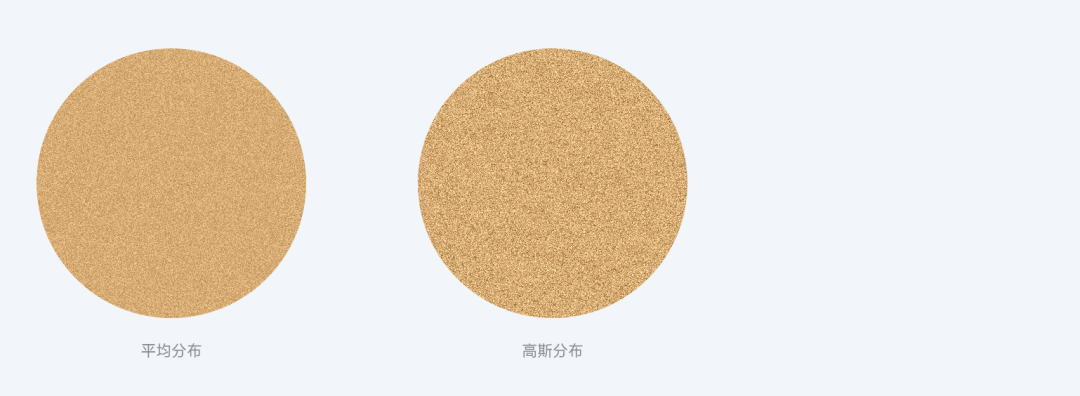
注意:我们在选择杂色参数时,如果百分比越高杂色凸显度就更强,反之则更弱,百分比低的参数适合柔性一点的杂色插画风格,百分比高的参数则更适合于刚硬一点的插画风格。同样选取分布状态也是一个道理,平均分布适合柔性插画,高斯分布则更适合刚硬插画。
对于这类噪点添加更适用于在整体画面下使用,下面是我之前做的一些插画作品,都是用到了此方法,值得一提的是在同一画面上添加噪点时,需要用调整不同参数来进行叠加,这样效果出来才会更加协调,如下:

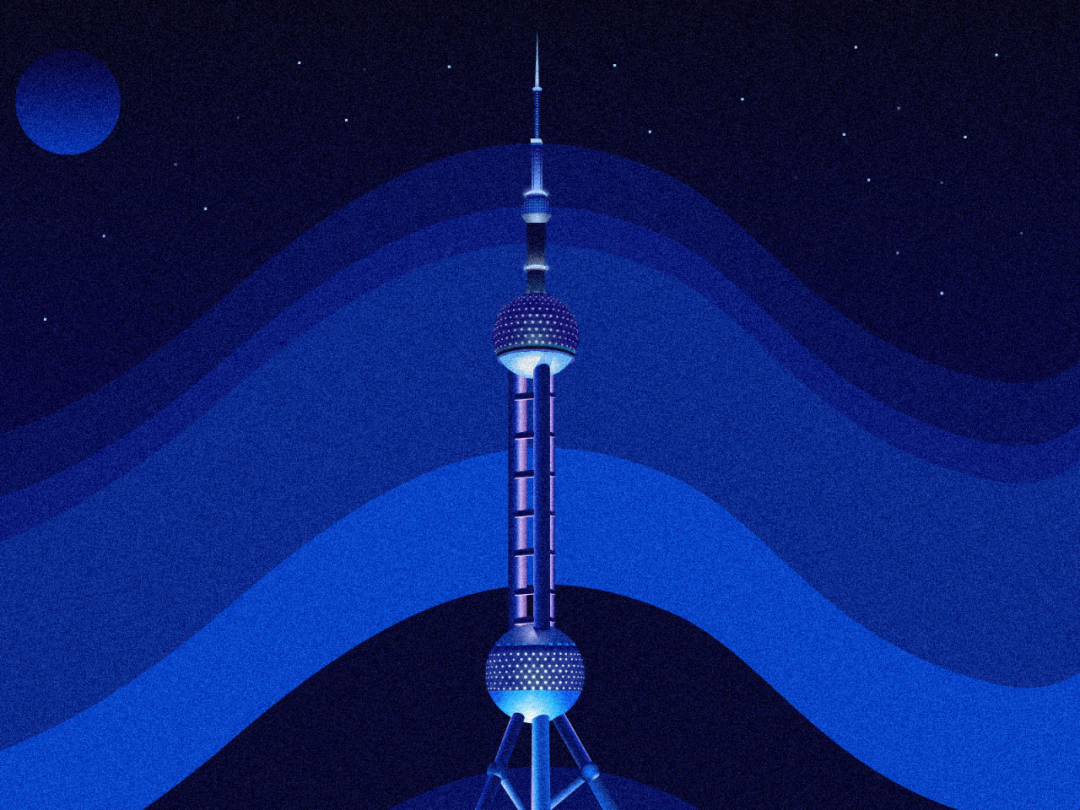
1-2 混合模式溶解
采用混合模式溶解的方式我们可以达到噪点的效果。
混合模式溶解中也分为3类,分别为蒙版溶解填充、直接溶解填充、自定义溶解填充。
1-2-1 直接填充:
直接填充类型:浮雕、描边、内阴影、投影、内发光、外发光、光泽、颜色叠加、渐变叠加。虽然看起来这么多,其实就是相同的操作方式。
操作路径:“混合选项-选取填充类型-选取混合模式溶解”,选取后调整参数。

根据不同的样式可以调整不同的噪点方式,下面举例常用的三种方式:
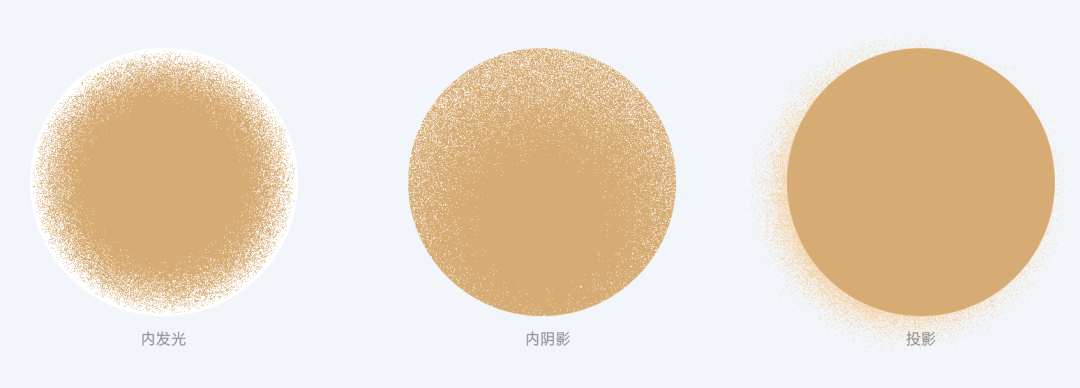
1-2-2 蒙版溶解填充:
操作路径:“建立蒙版-选取渐变工具-选取混合模式溶解”,选取后调整参数。

参数的调整是基于蒙版上的,所以只需做黑白渐变即可,调整不同的参数就会出不同的效果:
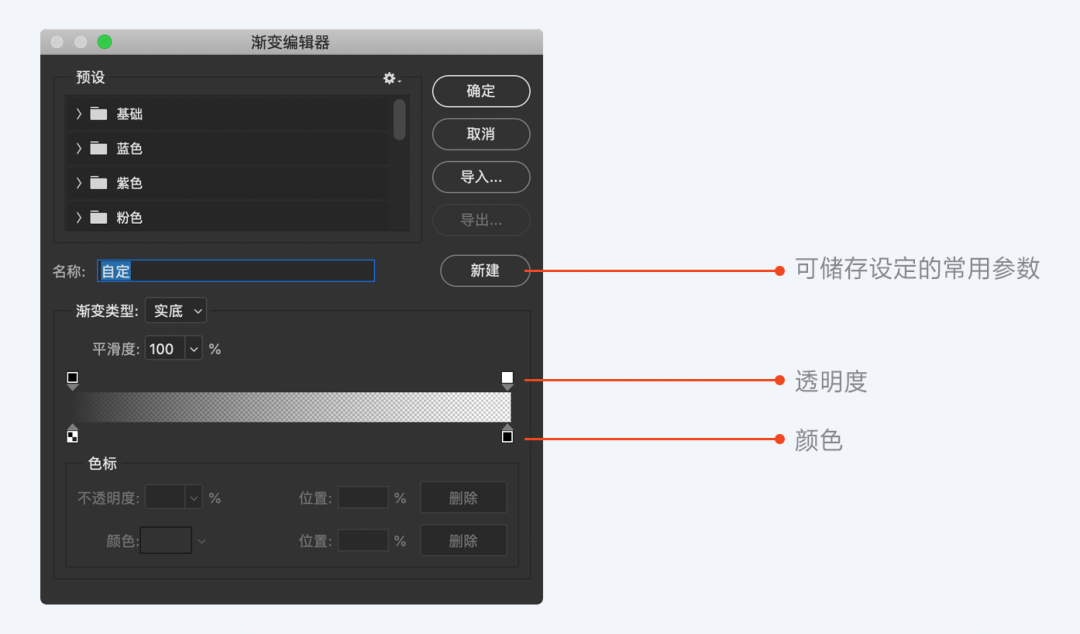
下面给大家展示3个案例(必须在蒙版图层上使用):

我们可以从以上清晰的看到样式1的噪点更硬朗,没有颗粒没有带透明度;样式2的渐变则更柔软,有明显的透明度过度;样式3则是除了固有的渐变透明度噪点外,还多了一层50%透明度的噪点。
特别注意:蒙版渐变噪点不同于其他噪点,其他噪点是往上叠加新颜色,而蒙版渐变噪点则是从已有的颜色上去除颜色。
1-2-3 图案溶解填充:
操作路径:“混合选项-选取图案填充”,选取后调整参数。

图案没有选择溶解这个选项,要想在图案填充中获得噪点就必须自己制作噪点图案,在填充完自己制作的图案后,就变成了如下效果:
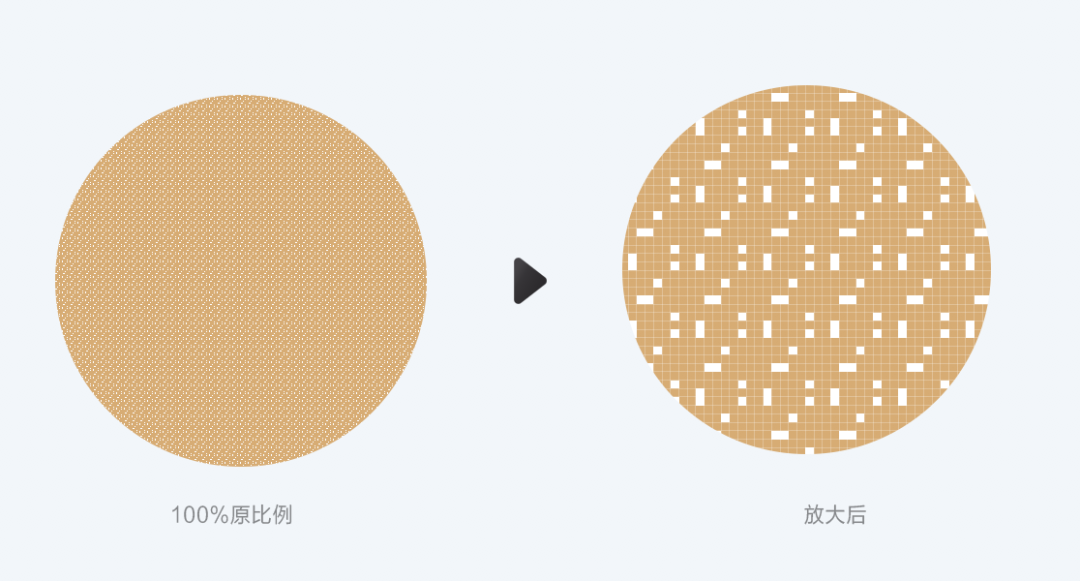
我们可以看到以上的效果,噪点是具有一定规律的,并没有像上面的噪点不规则,这样的噪点不太适合单独使用,比较突兀,需要配合其他噪点一起使用,文章后面会提到如何使用。
1-3 Camera RAW滤镜
Camera RAW滤镜在处理噪点上有点类似于添加杂色,相当于添加杂色的升级版。
操作路径:“滤镜-Camera RAW滤镜-效果”,选取后调整参数。

我们可以根据调试参数得到不同的效果,如下:
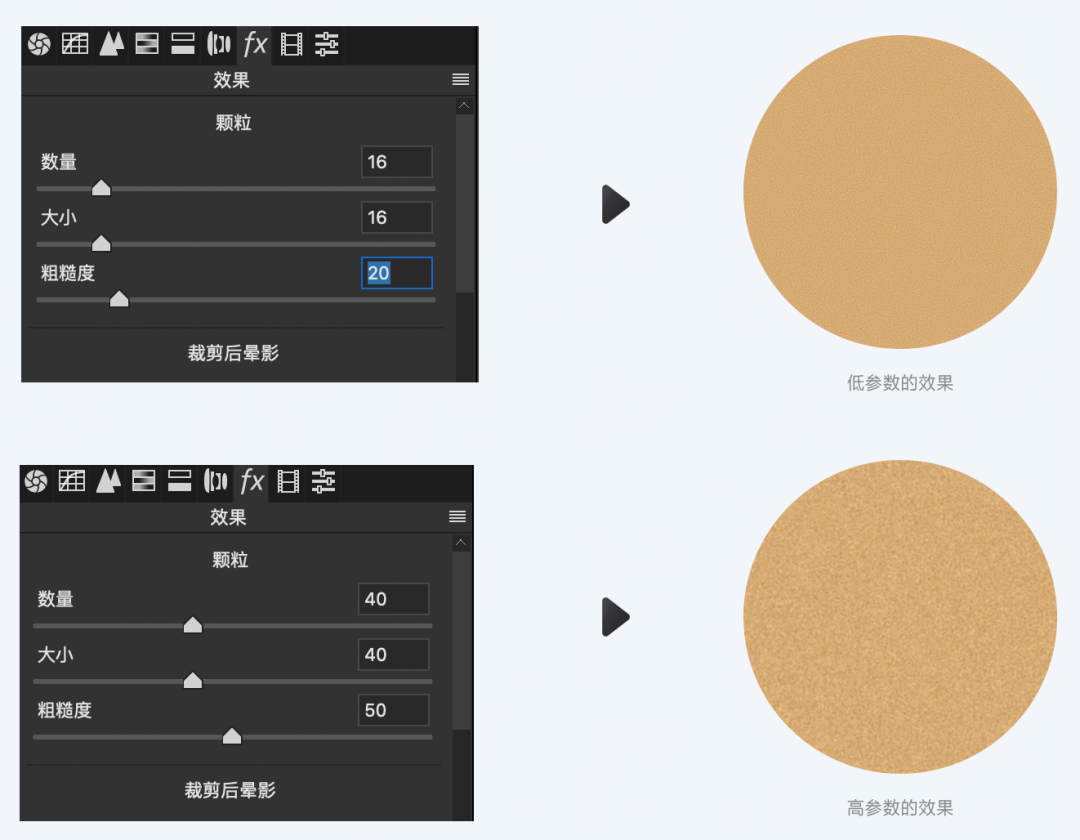
Camera RAW滤镜我个人很少用,在处理粗糙的材质上有时会用到。
2/手动噪点
手动噪点简单来说就是我们通过现有的画笔手动来画噪点。
能够用出噪点的画笔相当多,可以就给大家推荐一些常见实用的画笔
2-1 PS自带画笔(混合模式溶解)
在PS自带画笔中,“柔边圆”画笔是我最常用的,我们可以把“柔边圆”画笔的模式从正常调到溶解,这样就可以画出噪点的效果,这种噪点画出来的画面更加柔和,适合细腻一些的噪点插画风格。
设计师Muhanmmed Sajid的插画中很多都可以用柔边圆的画笔来表现,如下:
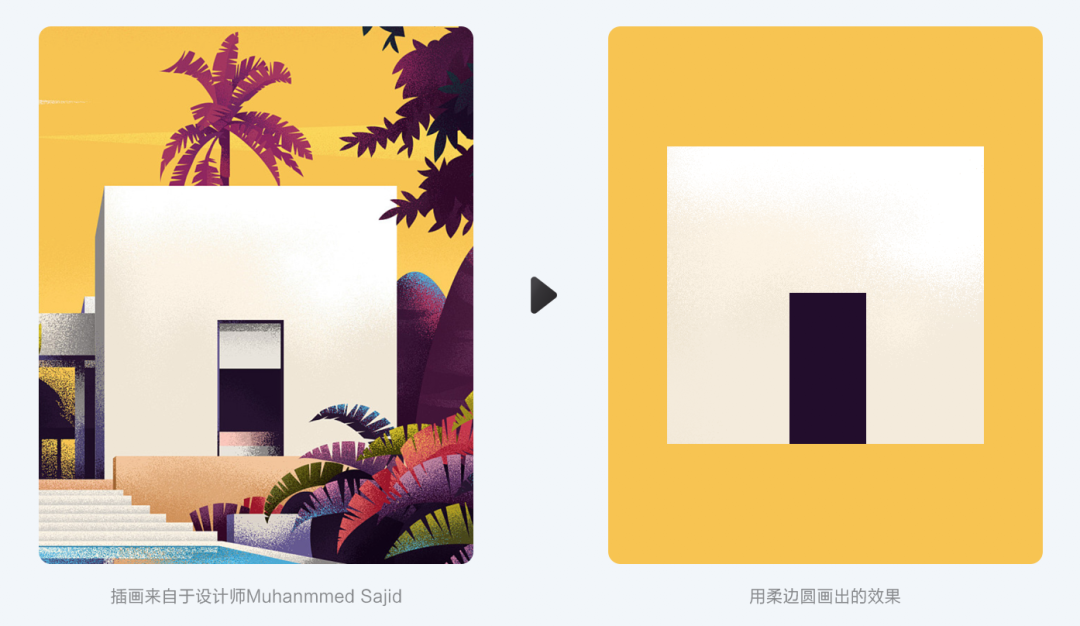
我用柔边圆画笔画出来白墙后,放大再看它们的颗粒状态也是相同的,说明两者皆是由柔边圆画笔画出来的,只是技法有所不同(文章后面会提到插画技巧)。
当然除了柔边圆画笔,还有其他画笔都可以用溶解做到噪点风格,自己也可以多去实验。
2-2 PS自带画笔(自带溶解)
除了需要调整混合模式达到噪点状态的画笔外,PS还有自带“溶解”的画笔,它就是喷枪粒状画笔,这个画笔一共有4种,分别为:喷枪柔边低密度粒状、喷枪硬边低密度粒状、喷枪柔边高密度粒状、喷枪硬边高密度粒状。
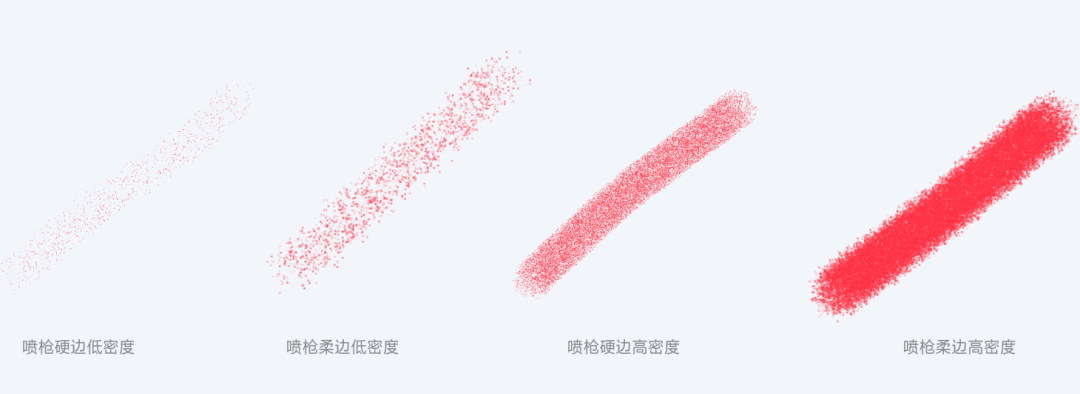
喷枪画笔相对于柔边圆来说风格就更粗糙一些,当然适应的画风也有所不同,如下:
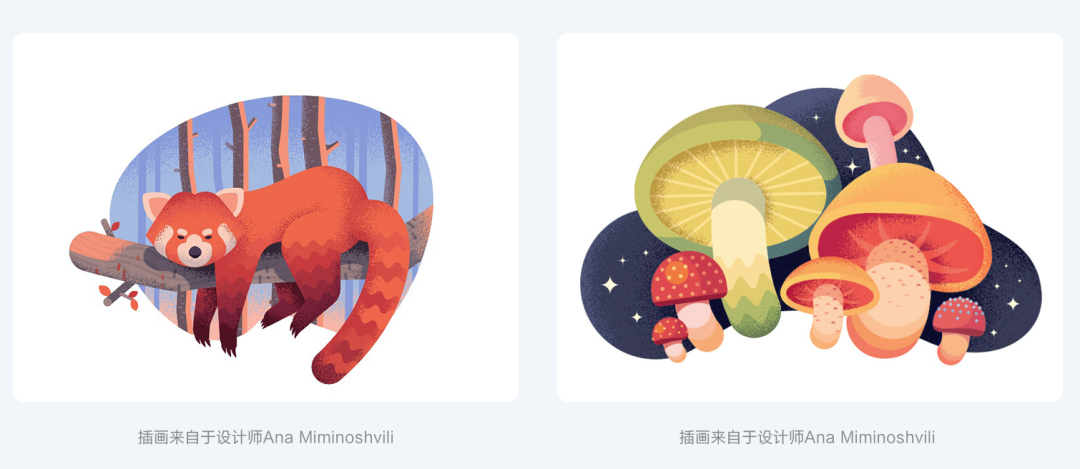
2-3 碎点画笔
碎点画笔往往起到的是画面的点缀作用,下面是我常用的3种碎点画笔,分别为低、中、高密度碎点画笔。
下面是3种不同密度画笔的展示效果:
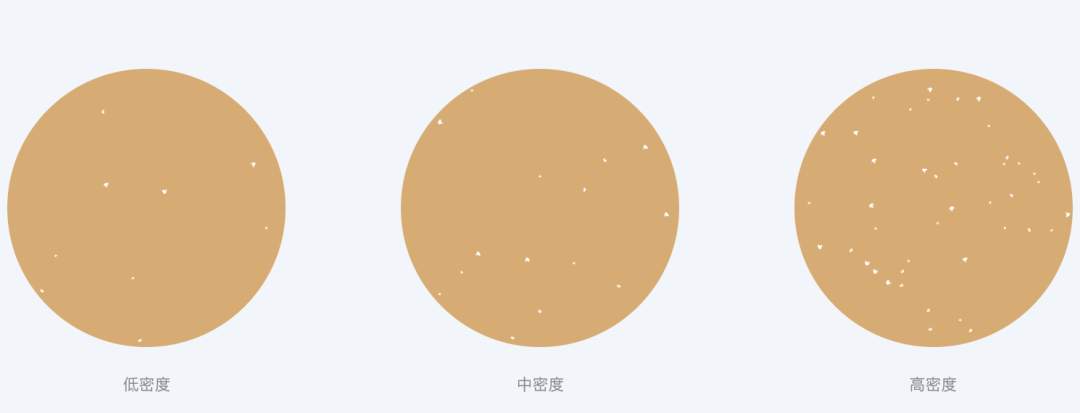
这里展示的碎点画笔全部为非透明,也有很多具有透明度的碎点画笔,看具体的插画风格来使用,接下来我们看一下运用到插画上的效果:

我们可以看到上面第一幅风景画中,它用碎点来点缀整体的插画效果,而第二幅画它的碎点则用于突出水溅起的效果,虽然两幅插画出于同一设计师之手,但是在画面中起到的作用却都各有不同。合理的使用好碎点画笔,会为你的插画起到画龙点睛的作品。
2-4 肌理画笔(辅助噪点)
我这里所说的肌理画笔主要是指可以在噪点插画中,与噪点起到相辅相成的作用,噪点插画中加入合适的肌理效果,会使整个画面层次效果更佳。
在辅助噪点的肌理画笔中我一共把他们分为两大类,分别为:规则肌理画笔与不规则肌理画笔。
效果如下:
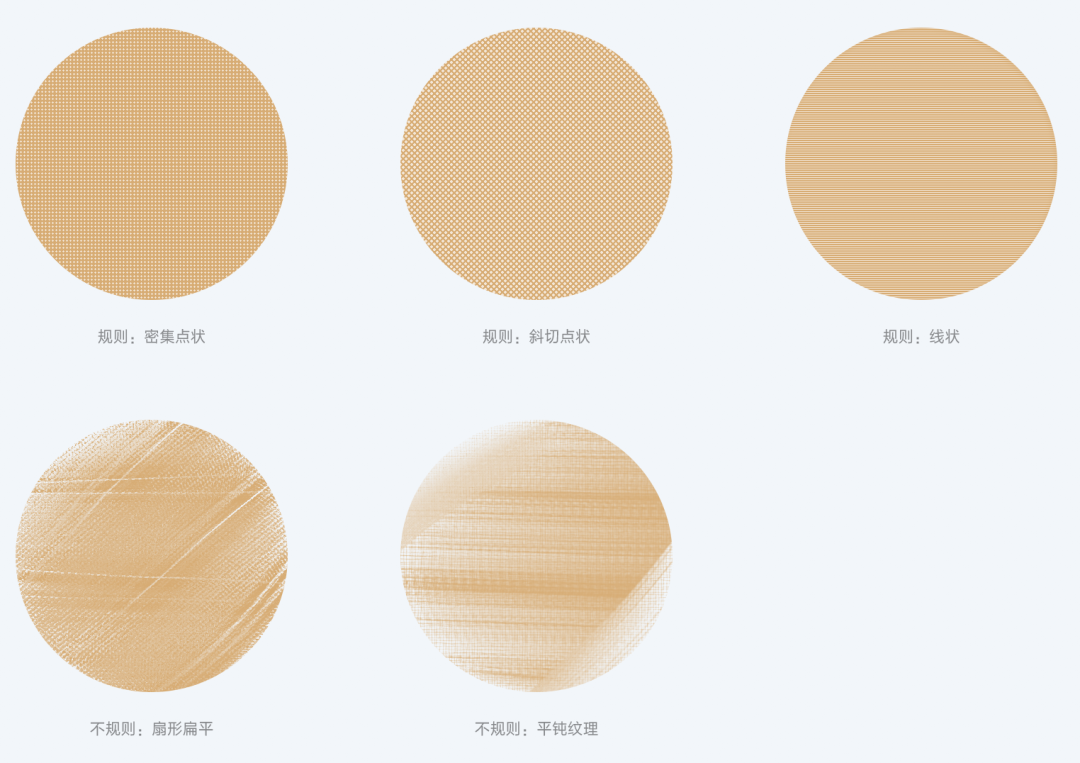
以上几个是我常用的辅助肌理画笔,在文章后面有案例详细讲解如何去使用。
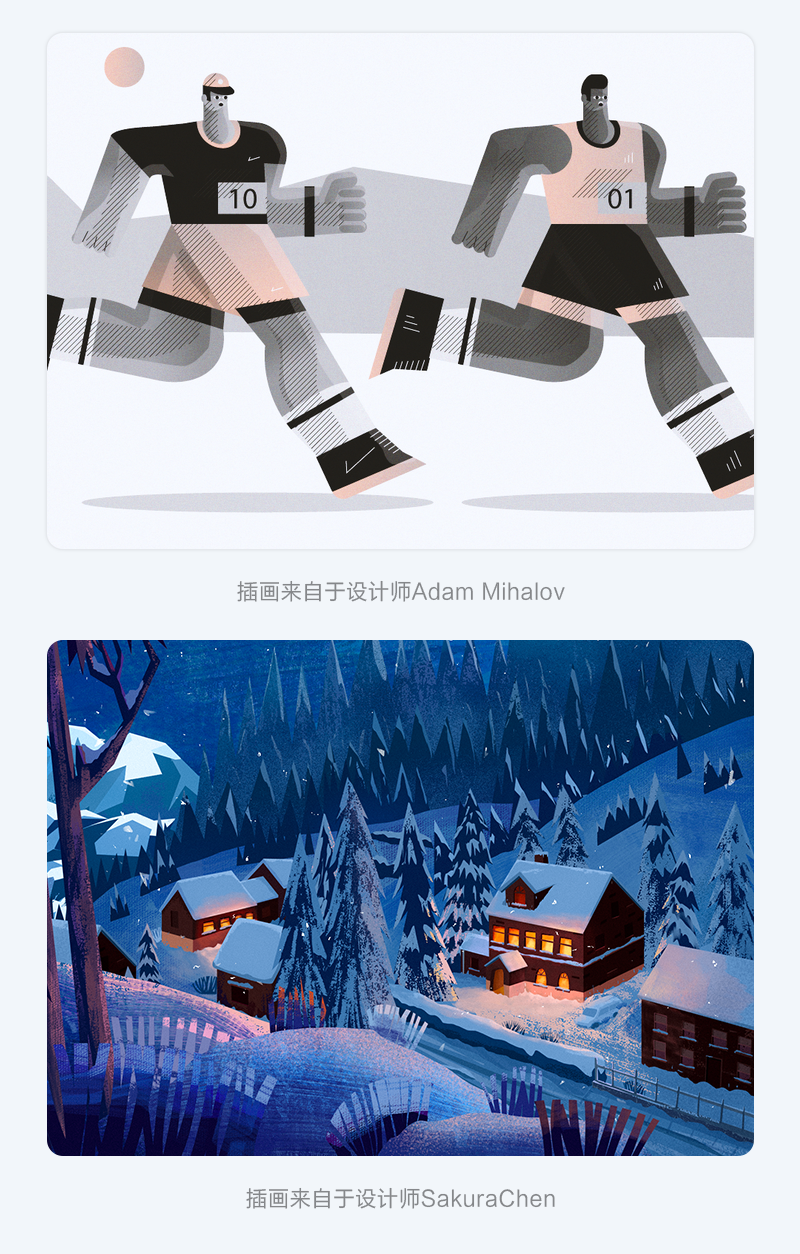
辅助肌理画笔能很大的提升我们噪点插画的层次感,但值得注意的是必须要结合好噪点画笔,不然反之则会非常突兀,很不搭调。
3/自定义噪点
我们会经常发现一些大神的噪点很特别,但是自己始终都找不到下载资源,其实他们很多噪点画笔都是自定义自己制作出来的,不会对外公开的。包括上面提到的碎点画笔也是我自己制作的,当自己的画笔不能满足插画内容时,就可以自定义画笔来解决这一问题。
我们可以看到下面的插图就是通过自己制作的画笔画出来的:
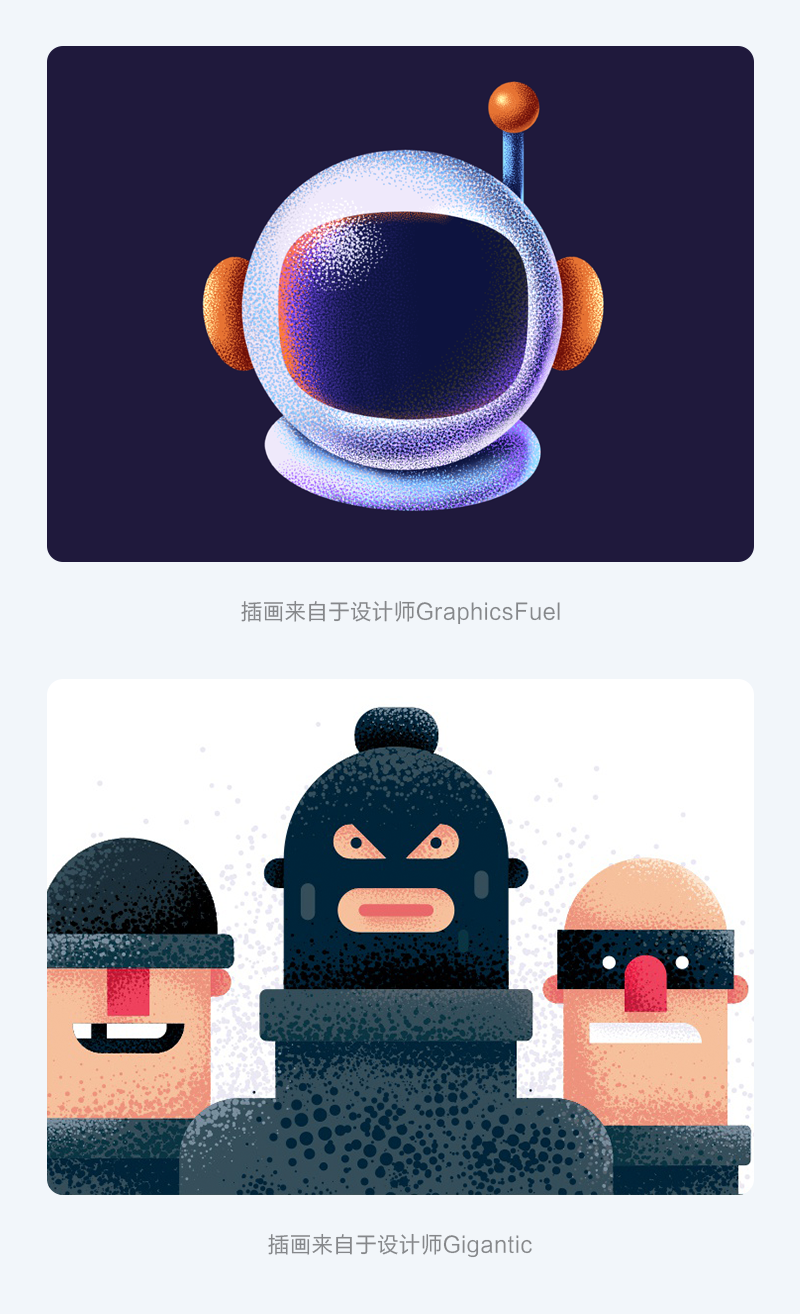
第二幅插画的噪点笔刷是设计师**的,笔刷价格为15美元,并且笔刷是AI版本。为了让大家更友好的体验到类似笔刷,我就做了一个PS版本,一共分为了5种密集大小,免费提供给大家下载。(特别注明:只是大的风格一样,细节上做了区分处理,下面会详细解释)
下图则是我做的类似5个笔刷:
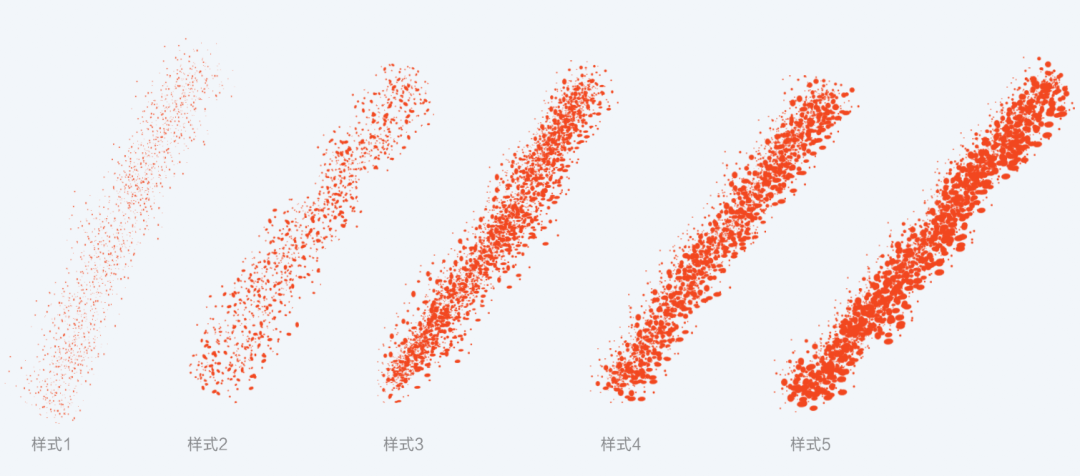
这里我就拿样式1来举例给大家讲解如何自定义噪点画笔,里面很多细节希望对大家有帮助:
操作路径:建立画布-绘制形状-定义画笔预设调整参数-保存画笔
第一步:建立画布
1、画布的大小:这里的像素为80x80。画布大小根据要制定的画笔来定,使用正方形画布更有利于新手实践,一般做噪点画布的大小在40-100像素之间,如果要做超低密度的噪点,建议在300像素的画布绘制,比如我做的碎点画笔就是在300像素下制作的。
2、颜色选择:做画笔与在蒙版涂抹有相似之处,他们只支持黑白灰,黑色为不透明,白色为纯透明,灰色则是半透明,所以如果想要做一些透明的过度就可以加入一点灰色图形。
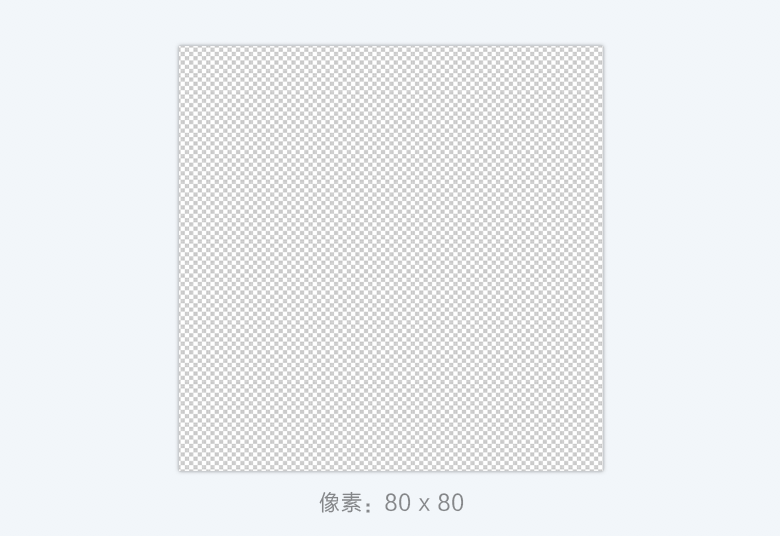
第二步:绘制图案
1、规则图案:如果想要做一些规则肌理效果,则可以绘制规则形态的形状,如上面提到的点状、斜切点状、线状肌理噪点。
2、不规则图案:我们的样式1就是用到了不规则图案,它的形态大小都是不规则的,可以随意画,有大有小、有疏有密,但是不能填充的过分饱满,那样后面调出来的效果会粘成一坨小团团。
3、为了更好的过度噪点,我还在其中加入了灰色形状。
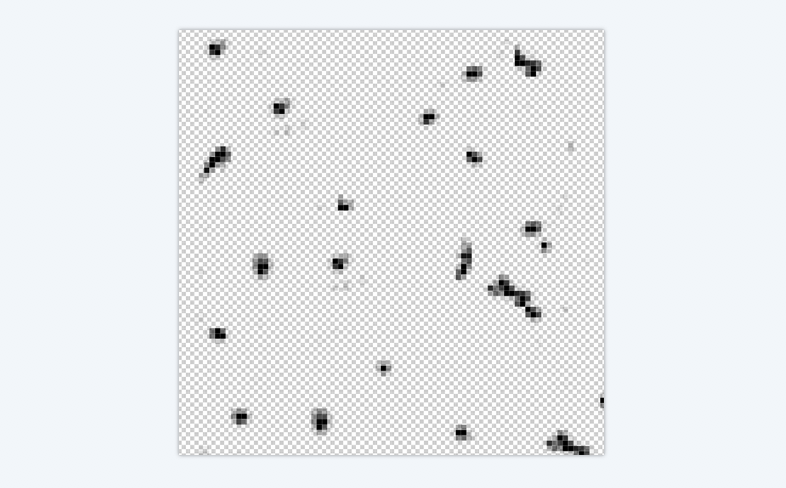
第三步:自定义画笔预设
我们可以从窗**打开画笔设置,在画笔设置的下方就可以看到预览效果,虽然画笔设置非常多,但是我在做样式1的时候我就只用到了画笔设置中的形状动态与散布。
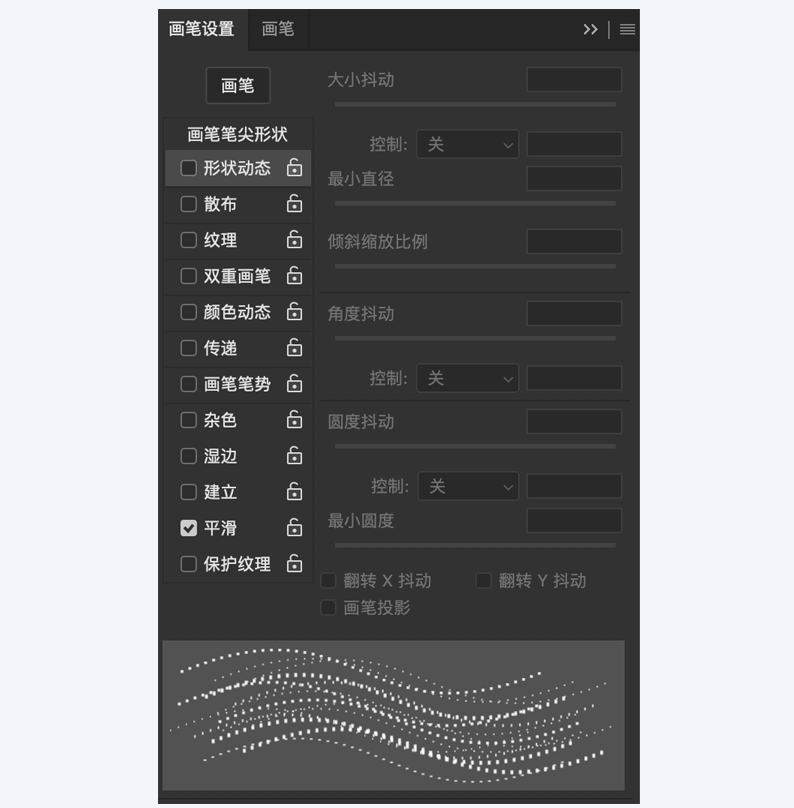
1、形状动态:形状动态中我除了大小抖动外其他的都没有进行操作,大小抖动为27%,加入了抖动后整个噪点画出来会更加自然,如果是要做一些大的噪点画笔,建议把抖动调高,甚至把它拉到100%都不过份。
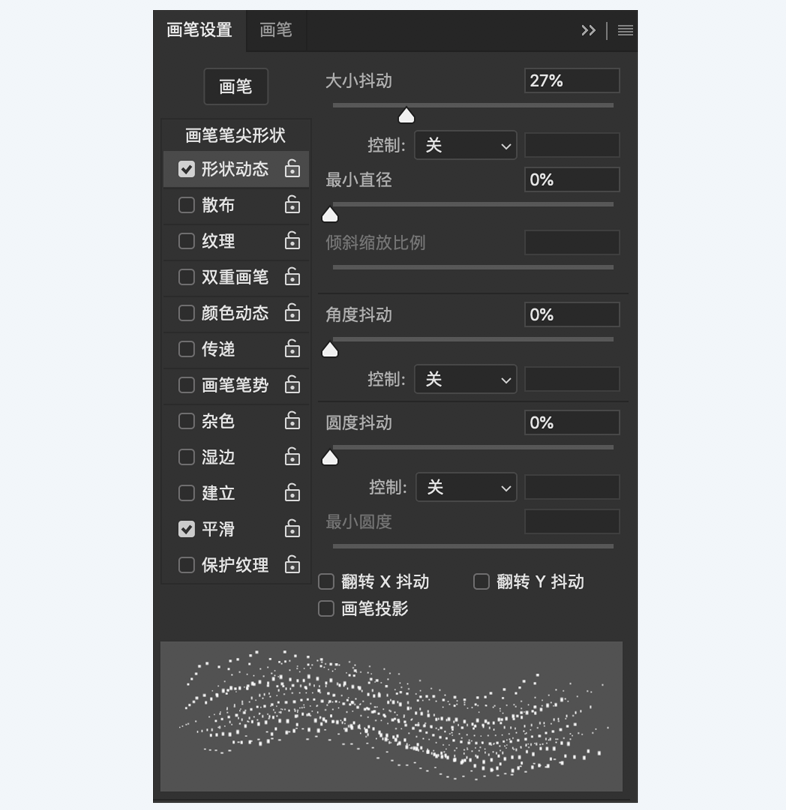
2、画笔设置:在画笔设置中,两轴按钮我是打开的,原因就是我这个小噪点分布太散,如果勾选上两轴,中间的噪点画出来就会更密集,大家可以去尝试一下;散布的参数我调到了163,数量我原则的原始的1,因为我在画布中已经画了很多形状,所以没必要再去添加数量。
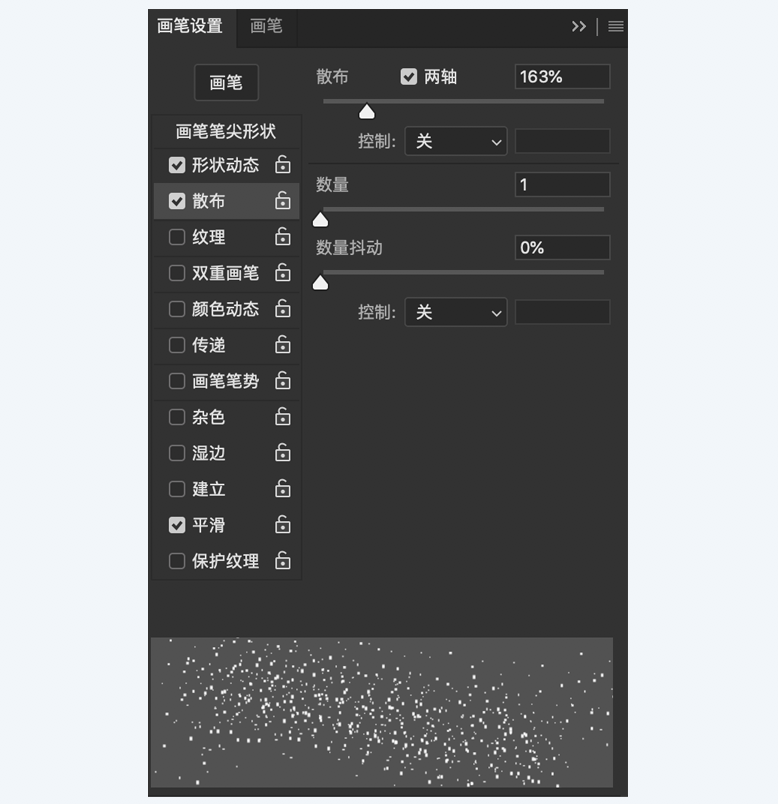
做大部分噪点画笔我都是只用到了以上参数,当然如果你要做一些特殊的肌理画笔,也可以调整纹理、传递、双重画笔的参数,如果你只是想做基础的噪点画笔,以上几个选项已经足够了。
第三步:保存画笔
在调整完参数后一定要记得在画笔设置的右上角点击保存画笔,保存了画笔我们的样式1才算真正完成。
特别提醒:在保存完了画笔后希望大家有一个觉悟,那就是把它导出来,我们可以在画笔弹窗中选择想要导出的画笔或者画笔组,把它导成.abr文件,以后在其他电脑用时可以直接导入。因为之前我做了几个画笔没有导出,PS又不知道出什么BUG了,我的画笔直接给重置了,此时我的心情大家肯定很明白吧!!!!
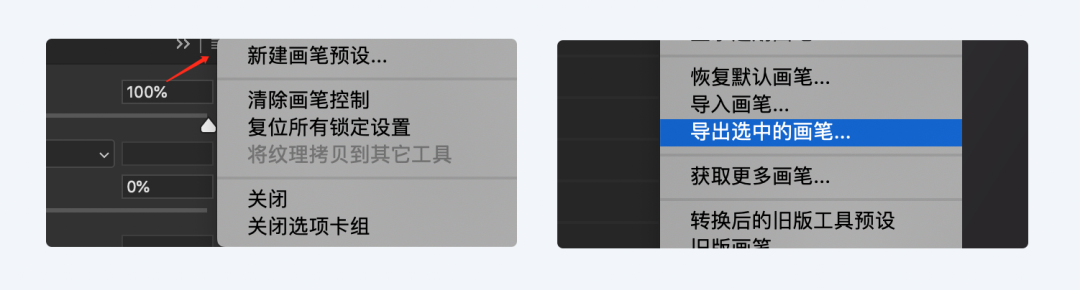
实际操作
用相同的方法设置好其他4个噪点画笔后,我们就可以来试试它的效果,在下面3个人物中,我就选择我最爱的光头来画一下。
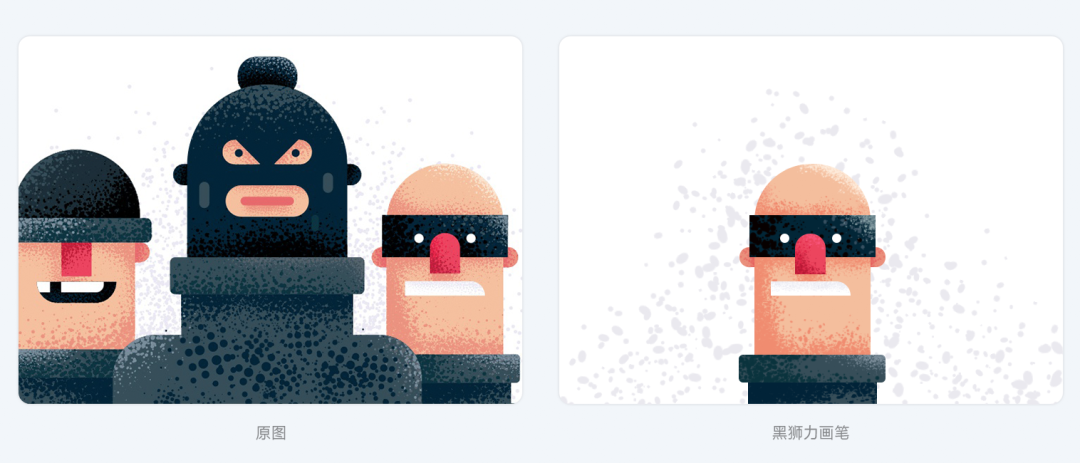
我们通过两幅插画的对比,可以很明显的看出来两个噪点画笔的差异化:
1、透明度:原插画的噪点是没有任何透明度的,而我的噪点画笔是含有透明度的。
2、形 状:原插画是纯圆形造型,而我的插画是包含椭圆、非常规图形。
3、规 则:原插画的图形规则性更强,更注重中间大、密,两边小、疏,而我的噪点两边没有大小固定,所以有大有小。
通过以上噪点的差异化就形成了左右两幅插画的风格有所小变化,左边插画是超硬朗式,非常适合强烈的硬朗风,风格非常明显,但缺点就是配合其他噪点一起使用时难度偏大。而右边的噪点硬朗中还偏柔性,虽然风格上没有那么强烈,但是我可以很好的配合其他噪点做出更附有层次的插画。(后面会有案例)
三、完整插画案例解析
为了让大家更好的理解到噪点插画的实际运用,我制作了两个极端的小案例,一个为纯“柔边圆”画笔画出的插画,另一个则是结合了大量噪点画笔画出的插画。
1/“柔边圆”溶解画笔插画
不管是单一的画笔还是组合的噪点画笔都能够画出噪点插画,这里就先给大家举例一个PS自带画笔画出的小案例。

特别注明:因整个图片太宽,微信显示效果没那么打,为了大家看的更清晰,所以截取了部分内容放大。
1/ 如何构图
构图这一块我个人还是非常非常建议找参考的,一个很好的构图能让你的插画先加上3分,至于很多人说大师都是凭借信手拈来,我这点不是很认同,大师的插画自己构图来画肯定没问题,但是有一点它需要更多的时间来优化,如果你是超神选手那就另当别论了。这是我非常喜欢的一个插画师Muhanmmed Sajid的一副插画,它的插画构图也是来自于图片的参考:

同样我做插画时也是通过照片来构图,这样会节省我大量的时间:
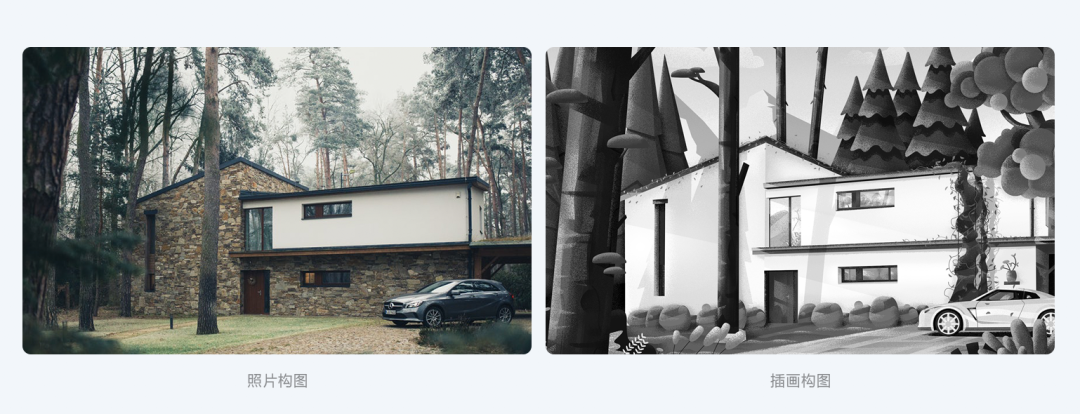
在选图时也有讲究,选图时构图是一点,还有点就是光线,如果一张图片有很好的光线参考,那么你在画插画时速度就是事半功倍。我选的那张图光线表现并不强烈,我这里本想自己做光线,结果花了我大量的时间,如果光线好那么完成的插画表现力肯定也会更加的丰富。下面两张图作为参考就极佳:
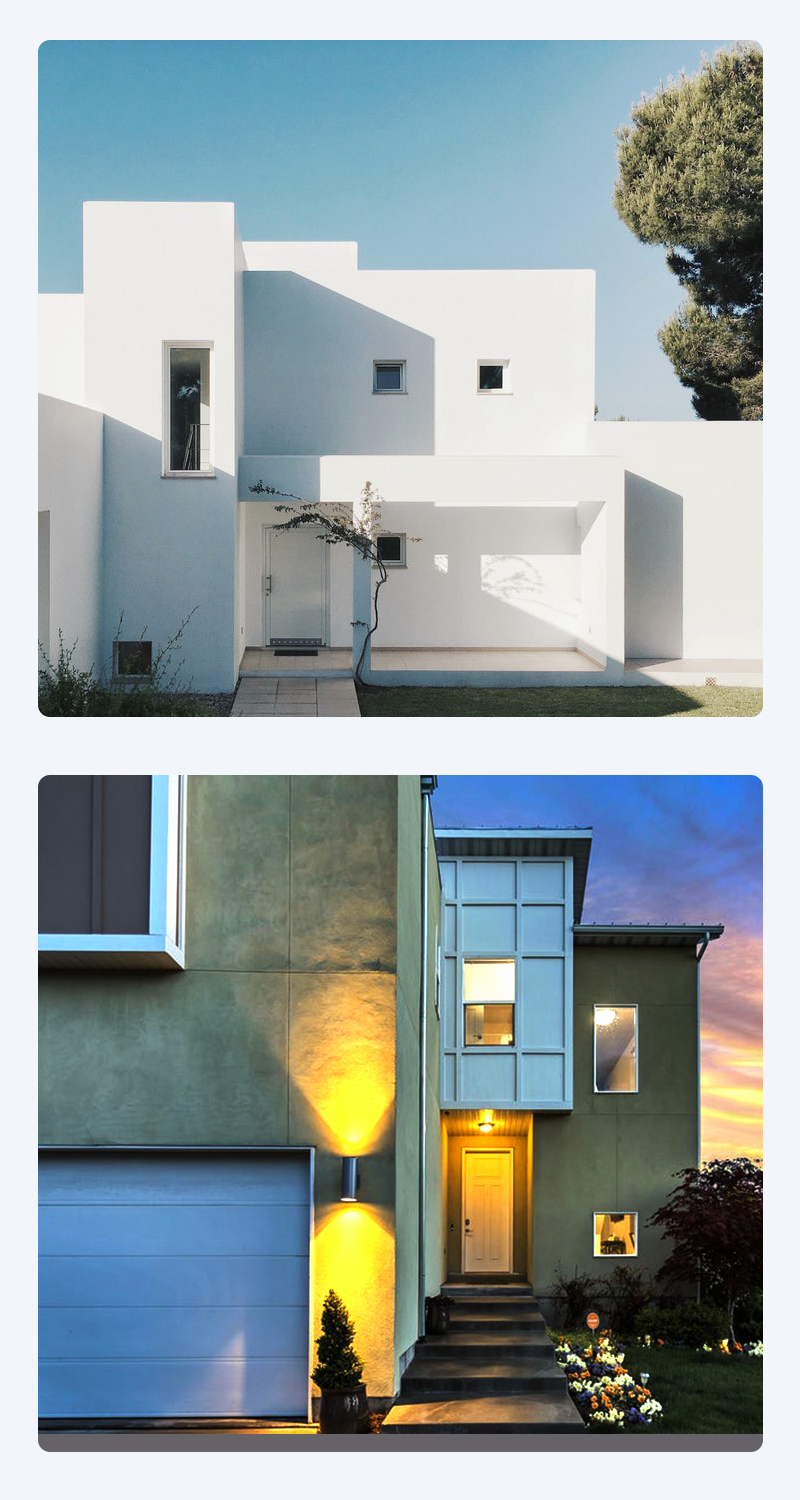
2/ 结合路径工具
在画噪点插画时我们可以多结合路径工具,画出更多具有层次感的细节。
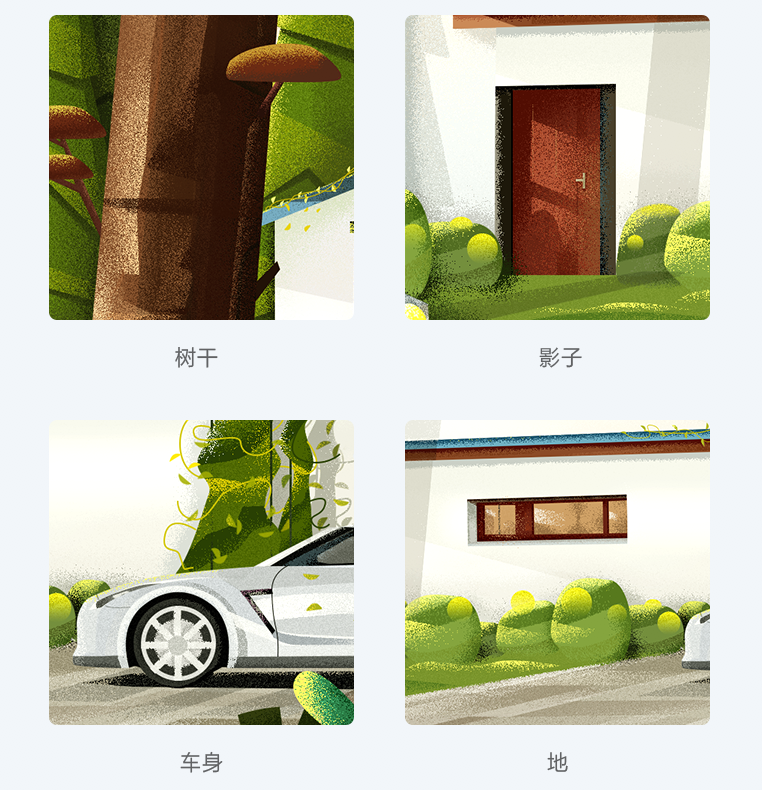
在上面4小块中我们可以发现路径工具无处不在,因为在很多噪点插画中始终都离不开路径工具。这里给
给大家一个小建议,在做小噪点时直接新建图层做噪点,不要做出形状后再去做噪点,这样会节省很多时间。
3/ 合理运用正片叠底与滤色
对于刚接触噪点插画的人来说,害怕颜色调的脏,那么就可以使用最简单的色彩运用办法,吸取物体色彩后,把想要做高光的图层混合模式改为滤色,阴影改为正片叠底。
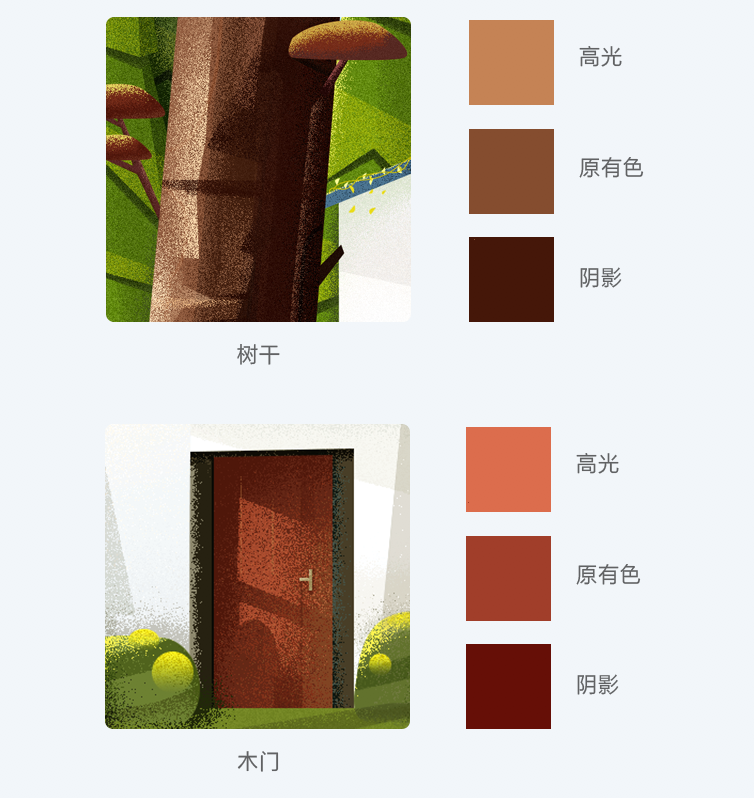
这个小技巧非常实用,特别是在做一些简单的噪点插画时一步就能搞定颜色。
4/ 合理叠加图层
想把一个物体做的非常细致就需要进行多次叠加,叠加的同时可以加入一些透明度,但需要注意的是颜色过多后要保证整个画面的干净,不能使画面变脏。
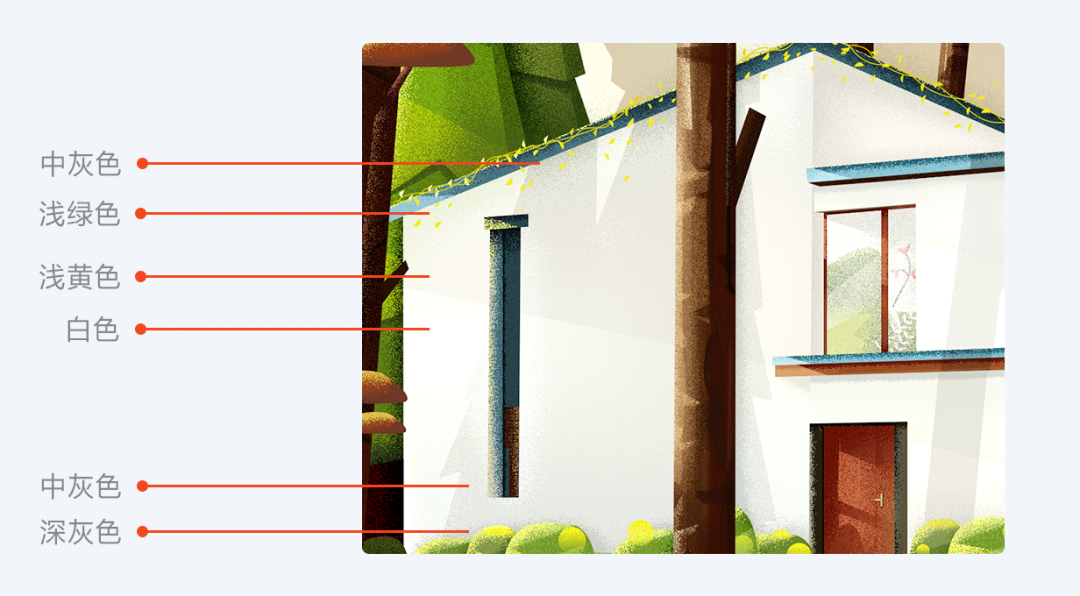
5/ 多用蒙版
不管是图层蒙版还是剪切蒙版都在噪点插画中起到关键性的作用。
剪切蒙版简直就是噪点插画灵魂,如果有1000个图层,那么可能700个图层都使用了剪切蒙版,使用剪切蒙版时需要注意,如果层数较多建议编组起名字,不然修改时有点难找。
例如下图:我在做前景时,就会把前景分割几个部分,比如右边小草部分我单独列一个组,在组内的剪切蒙版中,可能会有常变动的噪点图层,这时我就会给它加个颜色,这样找起来就非常方便了。
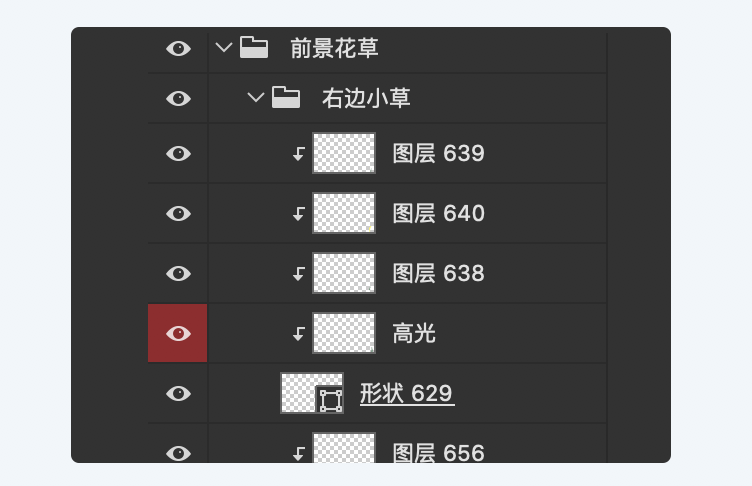
图层蒙版也是我在噪点插画中经常用到的,最适用于鼠绘使用者,鼠绘不同于手绘,在画噪点时经常会出现手抖的现象。
如右图的小树,当自己在画一些连续性的多重噪点时,如果有小瑕疵就可以直接用图层蒙版来解决。
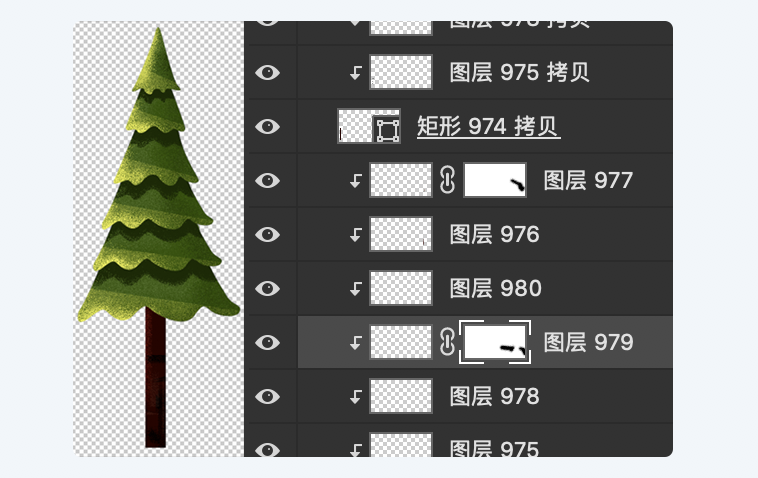
6/ 结合调色(色阶、色相/饱和度、曲线...)
不管是在绘画过程中还是绘画完成后都可以用到调色。
绘画中我们经常会遇到相同物体但是要不同处理的状况,这时就可以利用调色来进行完成。
如右图的小树,想要它们产生前后的色差,就可以利用调色来解决,不需要再进行一次调色,太浪费时间。

在绘画完成后我们也可能会根据效果进行最后的调色,甚至改变大的色调。就如我做的这个小案例,在最终完成后调了两种不同色调的方案出来(注:因方案不同还改变了一些布局)。

7/ 根据插画内容做自制噪点
我们在绘制插画的过程中经常会遇到想要得到某个效果,但是却没有现成的噪点提供,这时我们就要自给自足。
例如我在画这个小案例时,发现了蔓藤上面需要很多不规则的叶子,一个个去画不仅浪费时间,而且还要去改变一些造型,操作起来太繁琐了,这时自定义画笔就可以很好的为我们解决这一问题。
根据文章前面所说的步骤就可以很轻松的制作出叶子的画笔。
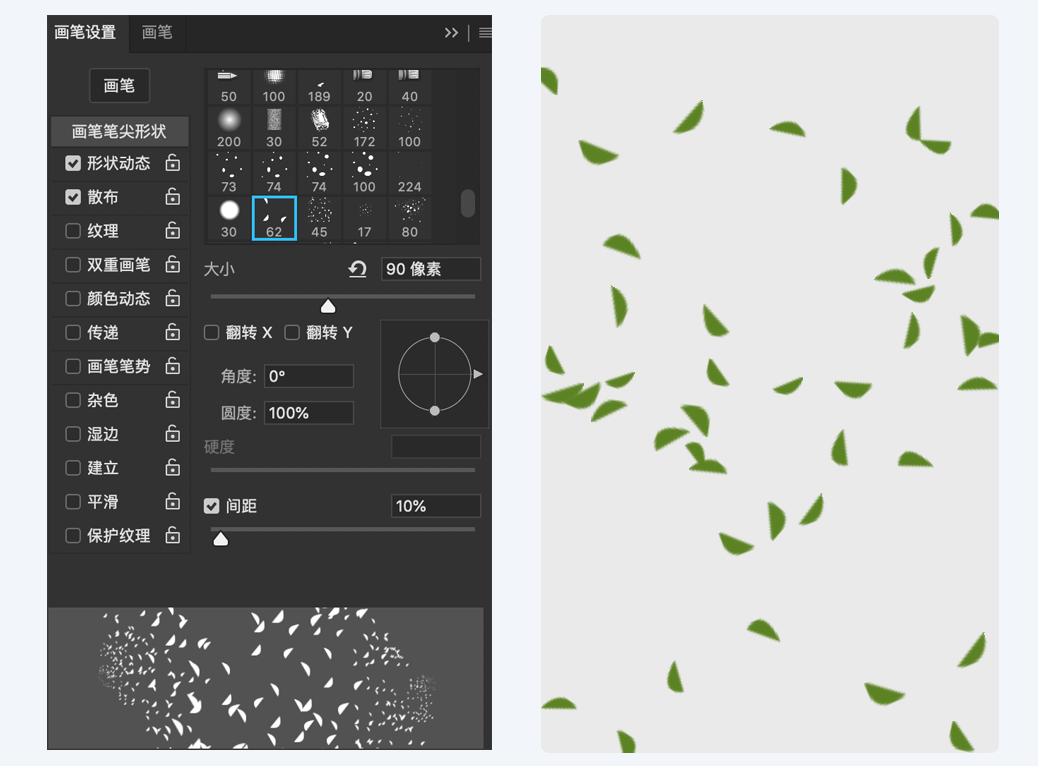

我在用自制的叶子画笔时,会出现很多不需要的叶子在四周散开,这时就可以给画笔图层打一个蒙版,把不要的内容全部都给删掉。
2/ 组合画笔插画
组合画笔意思就是利用自己所拥有的画笔,筛选后全部运用到同一噪点插画中,需要注意的是,不是所有噪点画笔都适用于同一个风格,这里用粗糙锈迹风格的插画小案例给大家举例说明:

在案例中我们可以看到我使用的画笔全部是粗糙一类画笔,不仅包含有噪点画笔,还包含有规则的肌理画笔,甚至还用到了杂色,但是整体画下来整个画面并没有不协调之处,这里有一个很重要的点就是要选对画笔,那么接下来我们看看我一共用了多少画笔。
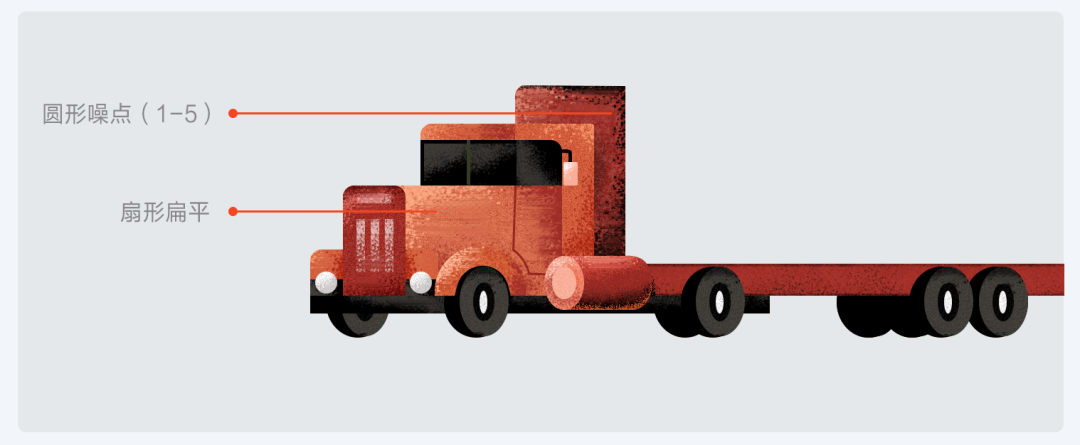


从上面的分解图中我们可以看到我一共用了6种噪点画笔,分别为:圆形噪点、平钝纹理、斜切点状、扇形扁平、常规噪点、杂色。
在处理小块面的颜色时,我并没有使用柔边圆画笔,原因就是因为它画出来偏软,不太适合我的整体风格,所以我用圆点画笔(画光头那个画笔)与常规噪点画笔(自己调试的噪点画笔)来替代。
为了使车身带有速度感我选择用扇形扁平画笔来做拖拉,在显示直线线条的同时也带有纹理效果。
为了使车厢表现感更强,我还在车厢内加入了规则的斜切点状肌理效果。
同时为了表达山崖的立体感,我全部用平钝纹理+路径来绘制。
其实在作图前,把整体的插画风格定下来,后面就可以按照你所想要的风格筛选画笔,从而进行绘制,用相同方法也能做出不同的车子噪点,如下:

在车子的样式2中我去除了扇形扁平与平钝纹理画笔,为了使整个车身更加具有锈迹斑斑的感觉,所以就加强了圆形噪点的使用,并且在车身的底色上加入了自制的噪点:锈迹凹凸画笔(噪点名字都是经过自己多年的设计经验随意取的...)。
特别小技巧:想要画一些规则型的肌理画笔时(如图上的斜切点状画笔),可以用画笔直接画,还有个方法就是可以运用图案叠加做到(当然你得事先准备好此图案)。
四、总结及素材分享
1/噪点插画总结
噪点工具心得:可以实现噪点插画的工具是非常多的,而在众多的工具中最常用的是杂色、蒙版、画笔这三样。
画笔心得:噪点画笔非常之多,新手可以从PS自带画笔开始着手,如果想要自己的噪点插画风格突出,自制画笔是一个很不错的选择。
学习心得:最开始接触噪点插画时,最好先从临摹开始,先学会别人的技法再来慢慢改善自己想做的风格。(素材里提供有优质的噪点插画作品可临摹)
2/素材分享
本期的素材一共包含有三大块:噪点插画临摹作品50张、源文件光头与卡车、黑狮力画笔库(24个噪点画笔)
临摹素材部分展示:
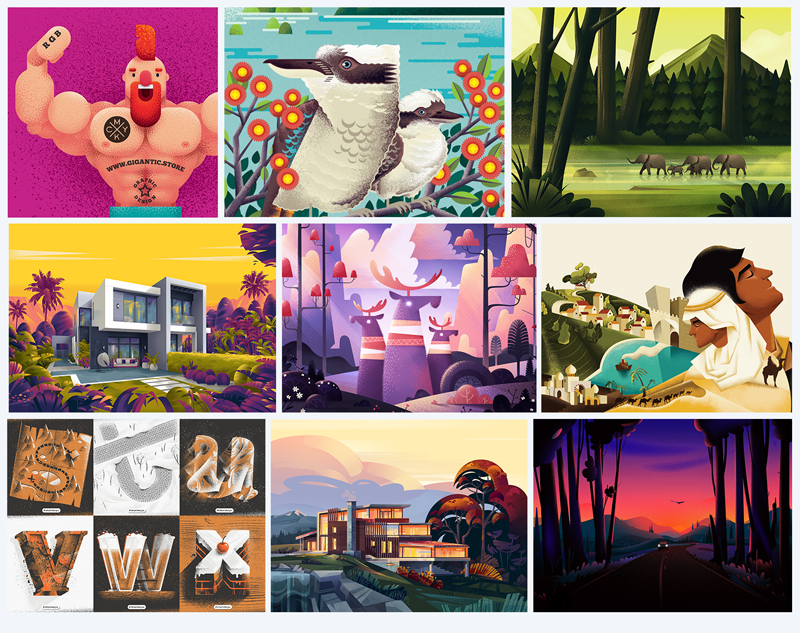
文章源文件分享:
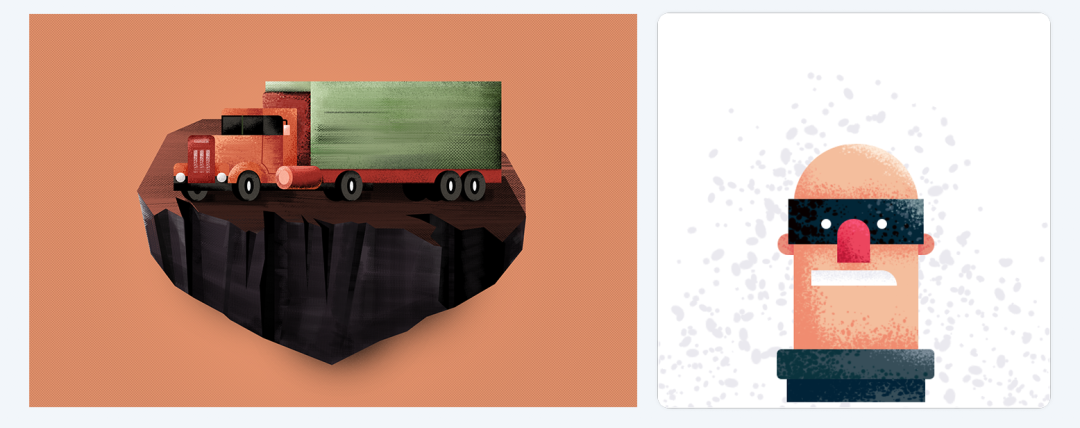
画笔分享(24个):
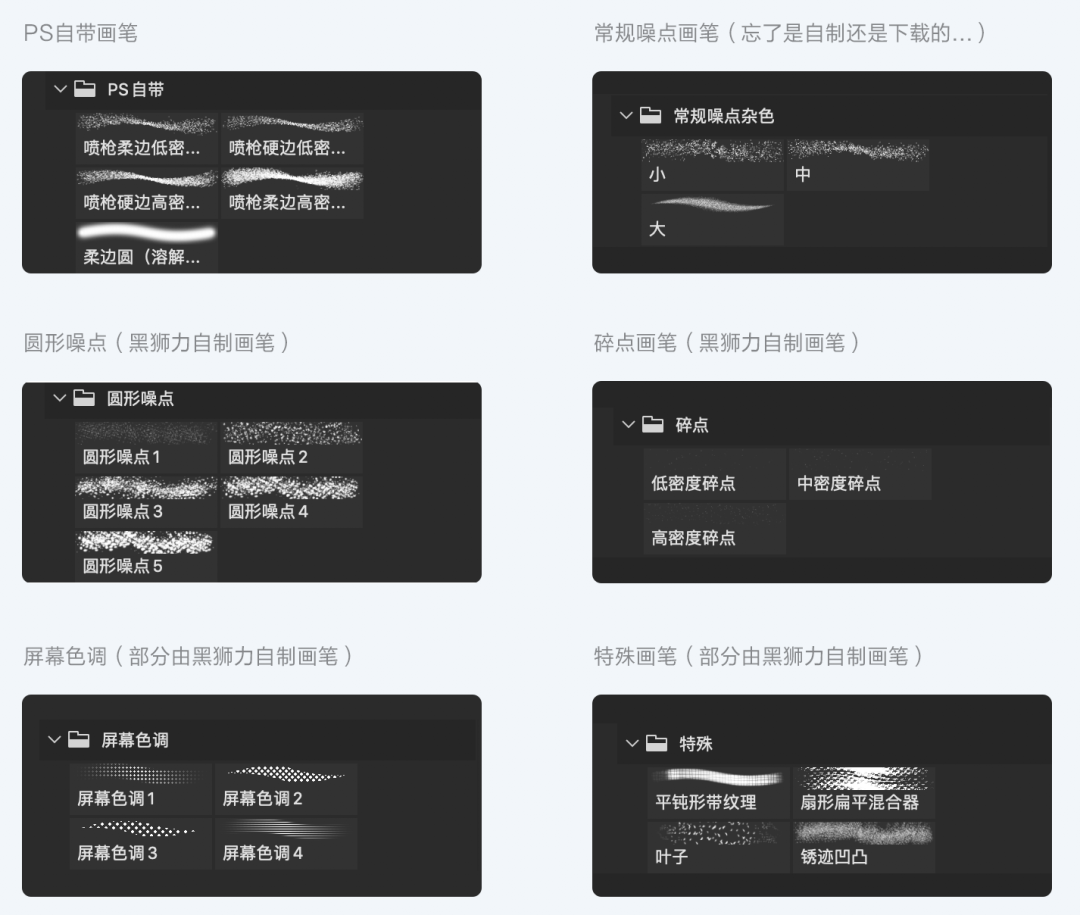
素材获取方式:
长按下方二维码(关注黑狮力)
或
搜索公众号“黑狮力”
回复:003
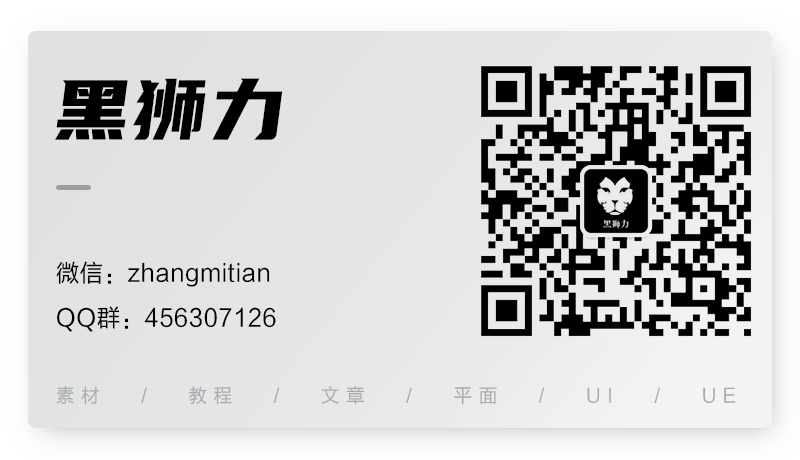
本文为作者独立观点,不代表鸟哥笔记立场,未经允许不得转载。
《鸟哥笔记版权及免责申明》 如对文章、图片、字体等版权有疑问,请点击 反馈举报


















Powered by QINGMOB PTE. LTD. © 2010-2025 上海青墨信息科技有限公司 沪ICP备2021034055号-6


我们致力于提供一个高质量内容的交流平台。为落实国家互联网信息办公室“依法管网、依法办网、依法上网”的要求,为完善跟帖评论自律管理,为了保护用户创造的内容、维护开放、真实、专业的平台氛围,我们团队将依据本公约中的条款对注册用户和发布在本平台的内容进行管理。平台鼓励用户创作、发布优质内容,同时也将采取必要措施管理违法、侵权或有其他不良影响的网络信息。
一、根据《网络信息内容生态治理规定》《中华人民共和国未成年人保护法》等法律法规,对以下违法、不良信息或存在危害的行为进行处理。
1. 违反法律法规的信息,主要表现为:
1)反对宪法所确定的基本原则;
2)危害国家安全,泄露国家秘密,颠覆国家政权,破坏国家统一,损害国家荣誉和利益;
3)侮辱、滥用英烈形象,歪曲、丑化、亵渎、否定英雄烈士事迹和精神,以侮辱、诽谤或者其他方式侵害英雄烈士的姓名、肖像、名誉、荣誉;
4)宣扬恐怖主义、极端主义或者煽动实施恐怖活动、极端主义活动;
5)煽动民族仇恨、民族歧视,破坏民族团结;
6)破坏国家宗教政策,宣扬邪教和封建迷信;
7)散布谣言,扰乱社会秩序,破坏社会稳定;
8)宣扬淫秽、色情、赌博、暴力、凶杀、恐怖或者教唆犯罪;
9)煽动非法集会、结社、游行、示威、聚众扰乱社会秩序;
10)侮辱或者诽谤他人,侵害他人名誉、隐私和其他合法权益;
11)通过网络以文字、图片、音视频等形式,对未成年人实施侮辱、诽谤、威胁或者恶意损害未成年人形象进行网络欺凌的;
12)危害未成年人身心健康的;
13)含有法律、行政法规禁止的其他内容;
2. 不友善:不尊重用户及其所贡献内容的信息或行为。主要表现为:
1)轻蔑:贬低、轻视他人及其劳动成果;
2)诽谤:捏造、散布虚假事实,损害他人名誉;
3)嘲讽:以比喻、夸张、侮辱性的手法对他人或其行为进行揭露或描述,以此来激怒他人;
4)挑衅:以不友好的方式激怒他人,意图使对方对自己的言论作出回应,蓄意制造事端;
5)羞辱:贬低他人的能力、行为、生理或身份特征,让对方难堪;
6)谩骂:以不文明的语言对他人进行负面评价;
7)歧视:煽动人群歧视、地域歧视等,针对他人的民族、种族、宗教、性取向、性别、年龄、地域、生理特征等身份或者归类的攻击;
8)威胁:许诺以不良的后果来迫使他人服从自己的意志;
3. 发布垃圾广告信息:以推广曝光为目的,发布影响用户体验、扰乱本网站秩序的内容,或进行相关行为。主要表现为:
1)多次发布包含售卖产品、提供服务、宣传推广内容的垃圾广告。包括但不限于以下几种形式:
2)单个帐号多次发布包含垃圾广告的内容;
3)多个广告帐号互相配合发布、传播包含垃圾广告的内容;
4)多次发布包含欺骗性外链的内容,如未注明的淘宝客链接、跳转网站等,诱骗用户点击链接
5)发布大量包含推广链接、产品、品牌等内容获取搜索引擎中的不正当曝光;
6)购买或出售帐号之间虚假地互动,发布干扰网站秩序的推广内容及相关交易。
7)发布包含欺骗性的恶意营销内容,如通过伪造经历、冒充他人等方式进行恶意营销;
8)使用特殊符号、图片等方式规避垃圾广告内容审核的广告内容。
4. 色情低俗信息,主要表现为:
1)包含自己或他人性经验的细节描述或露骨的感受描述;
2)涉及色情段子、两性笑话的低俗内容;
3)配图、头图中包含庸俗或挑逗性图片的内容;
4)带有性暗示、性挑逗等易使人产生性联想;
5)展现血腥、惊悚、残忍等致人身心不适;
6)炒作绯闻、丑闻、劣迹等;
7)宣扬低俗、庸俗、媚俗内容。
5. 不实信息,主要表现为:
1)可能存在事实性错误或者造谣等内容;
2)存在事实夸大、伪造虚假经历等误导他人的内容;
3)伪造身份、冒充他人,通过头像、用户名等个人信息暗示自己具有特定身份,或与特定机构或个人存在关联。
6. 传播封建迷信,主要表现为:
1)找人算命、测字、占卜、解梦、化解厄运、使用迷信方式治病;
2)求推荐算命看相大师;
3)针对具体风水等问题进行求助或咨询;
4)问自己或他人的八字、六爻、星盘、手相、面相、五行缺失,包括通过占卜方法问婚姻、前程、运势,东西宠物丢了能不能找回、取名改名等;
7. 文章标题党,主要表现为:
1)以各种夸张、猎奇、不合常理的表现手法等行为来诱导用户;
2)内容与标题之间存在严重不实或者原意扭曲;
3)使用夸张标题,内容与标题严重不符的。
8.「饭圈」乱象行为,主要表现为:
1)诱导未成年人应援集资、高额消费、投票打榜
2)粉丝互撕谩骂、拉踩引战、造谣攻击、人肉搜索、侵犯隐私
3)鼓动「饭圈」粉丝攀比炫富、奢靡享乐等行为
4)以号召粉丝、雇用网络水军、「养号」形式刷量控评等行为
5)通过「蹭热点」、制造话题等形式干扰舆论,影响传播秩序
9. 其他危害行为或内容,主要表现为:
1)可能引发未成年人模仿不安全行为和违反社会公德行为、诱导未成年人不良嗜好影响未成年人身心健康的;
2)不当评述自然灾害、重大事故等灾难的;
3)美化、粉饰侵略战争行为的;
4)法律、行政法规禁止,或可能对网络生态造成不良影响的其他内容。
二、违规处罚
本网站通过主动发现和接受用户举报两种方式收集违规行为信息。所有有意的降低内容质量、伤害平台氛围及欺凌未成年人或危害未成年人身心健康的行为都是不能容忍的。
当一个用户发布违规内容时,本网站将依据相关用户违规情节严重程度,对帐号进行禁言 1 天、7 天、15 天直至永久禁言或封停账号的处罚。当涉及欺凌未成年人、危害未成年人身心健康、通过作弊手段注册、使用帐号,或者滥用多个帐号发布违规内容时,本网站将加重处罚。
三、申诉
随着平台管理经验的不断丰富,本网站出于维护本网站氛围和秩序的目的,将不断完善本公约。
如果本网站用户对本网站基于本公约规定做出的处理有异议,可以通过「建议反馈」功能向本网站进行反馈。
(规则的最终解释权归属本网站所有)